- Nekateri uporabniki sistema Windows 10 so se pritoževali, da je prišlo do napake Vaš sistem zahteva SMB2 ali novejšo različico jim preprečuje dostop do njihovih datotek.
- Najprej morate ugotoviti, ali je v vašem računalniku v najnovejši različici omogočen protokol SMB2.
- Zaženite določen ukaz, da preverite, ali lahko vaš sistem namesti protokol SMB2.
- Uporabite tudi PowerShell, da omogočite SMB2 v sistemu Windows 10, tako da sledite spodnjim navodilom.

- Prenesite orodje za popravilo računalnika Restoro ki je priložen patentiranim tehnologijam (patent na voljo tukaj).
- Kliknite Zaženite optično branje najti težave s sistemom Windows, ki bi lahko povzročale težave z računalnikom.
- Kliknite Popravi vse za odpravljanje težav, ki vplivajo na varnost in delovanje vašega računalnika
- Restoro je prenesel 0 bralci ta mesec.
Veliko Windows 10 uporabniki poročali, da je Vaš sistem zahteva SMB2 ali novejšo različico obvestilo o napaki se na njihovih računalnikih zgodi, ko poskušajo prenesti določene datoteke.
Če niste seznanjeni, SMB pomeni Server Message Block in je protokol za skupno rabo datotek in ima dve različici, SMB1 in SMB2, slednja je bolj varna.
Protokol SMB1 je ranljiv in vaš sistem vam bo poslal opozorilno sporočilo, da zahteva SMB2, vendar brez panike, ker obstaja nekaj koristnih rešitev.
To obvestilo o napaki je lahko moteča težava, vendar jo je mogoče v nekaj minutah odpraviti z našimi rešitvami, zato začnimo.
Kako lahko v računalniku z operacijskim sistemom Windows 10 omogočim SMB2?
1. Preverite, ali lahko vaš sistem namesti SMB2
- Začni PowerShell kot skrbnik.
- Pritisnite tipko Tipka Windows + Xin izberite PowerShell (skrbnik).
- V ukazno vrstico vnesite naslednjo vrstico Windows PowerShellin pritisnite Enter:
Get-SmbServerConfiguration | Izberite EnableSMB2Protocol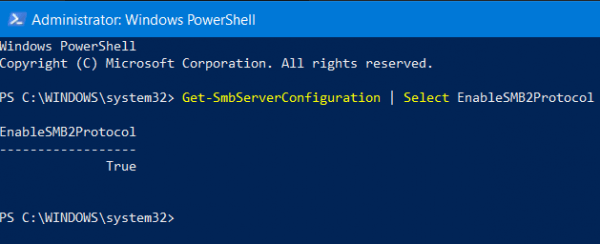
- Če vaš sistem lahko zažene protokol SMB2, vnesite funkcije Windows v Iskanje škatla.
- Izberite Vklopite ali izklopite funkcije sistema Windows možnost.
- Ko je Funkcije sistema Windows okno odpre, preverite Podpora za skupno rabo datotek SMB1 / CIFS možnost in zadeti v redu.
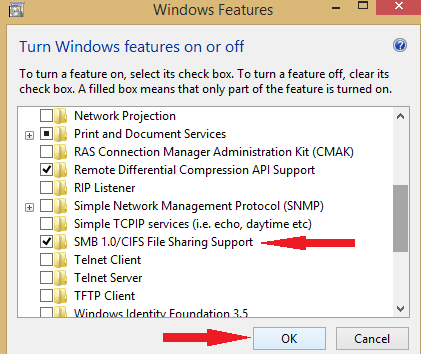
- Znova zaženite računalnik in preverite, ali je težava s SMB2 odpravljena.
Številni uporabniki so potrdili, da boste z začasno ponovno omogočitvijo protokola SMBv1 v sistemu Windows 10 lahko zagnali storitev SMB.
Tudi, če ne veste kaj je PowerShell in kako ga uporabljati, si lahko podrobneje ogledate naš poglobljeni vodnik, če želite izvedeti več.
2. Uporabite Powershell
- Pritisnite tipko Tipka Windows + Xin izberite PowerShell (skrbnik).
- Vnesite naslednji ukaz in pritisnite Enter:
Set-SmbServerConfiguration –EnableSMB2Protocol $ true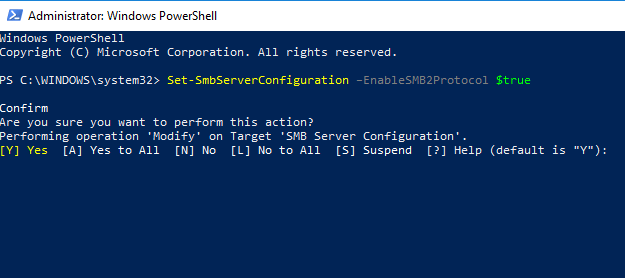
- Pritisnite Y. potrditi.
Z izvajanjem tega dejanja boste omogočili protokol SMBv2 in se znebili sporočila o napaki Vaš sistem zahteva SMB2 ali novejšo različico enkrat in za vselej.
Tudi, če ne veste kako odpraviti pogoste napake v meniju Start v sistemu Windows 10, si oglejte naš celovit vodnik in jih v kratkem popravite.
To sta dve preprosti rešitvi, ki vam lahko pomagata popraviti nadležno Vaš sistem zahteva SMB2 ali novejšo različico napaka. Za več predlogov ali druga vprašanja obiščite spodnji razdelek za komentarje.
 Še vedno imate težave?Popravite jih s tem orodjem:
Še vedno imate težave?Popravite jih s tem orodjem:
- Prenesite to orodje za popravilo računalnika ocenjeno z odlično na TrustPilot.com (prenos se začne na tej strani).
- Kliknite Zaženite optično branje najti težave s sistemom Windows, ki bi lahko povzročale težave z računalnikom.
- Kliknite Popravi vse odpraviti težave s patentiranimi tehnologijami (Ekskluzivni popust za naše bralce).
Restoro je prenesel 0 bralci ta mesec.


![Konfiguracija brskalnika ni uspela v naslednjem okolju .NET [Popravek strokovnjaka]](/f/756d8af9637b163875919a17b9cd172d.jpg?width=300&height=460)